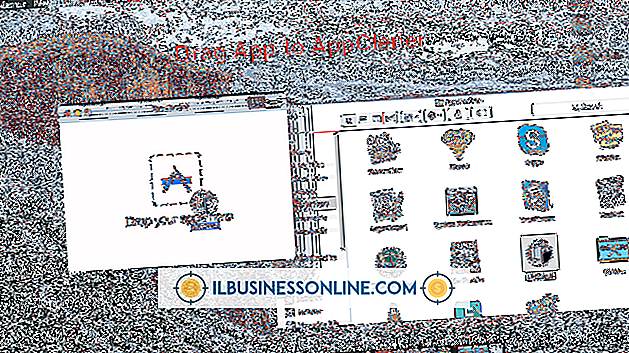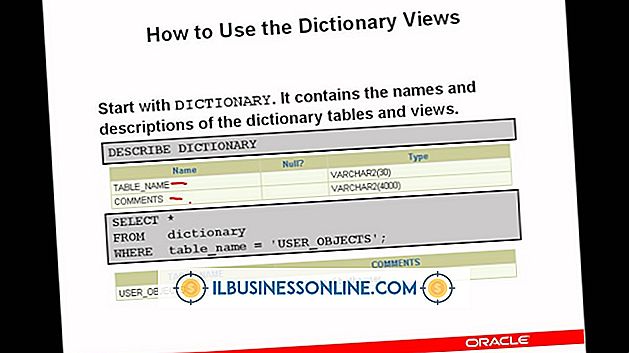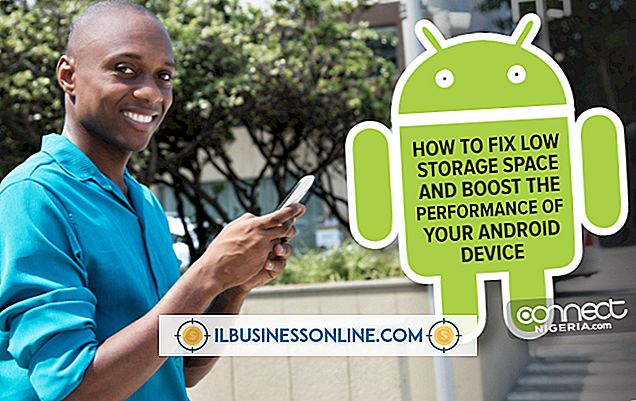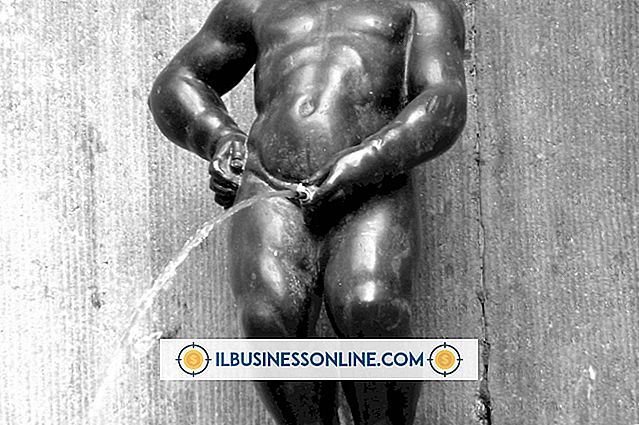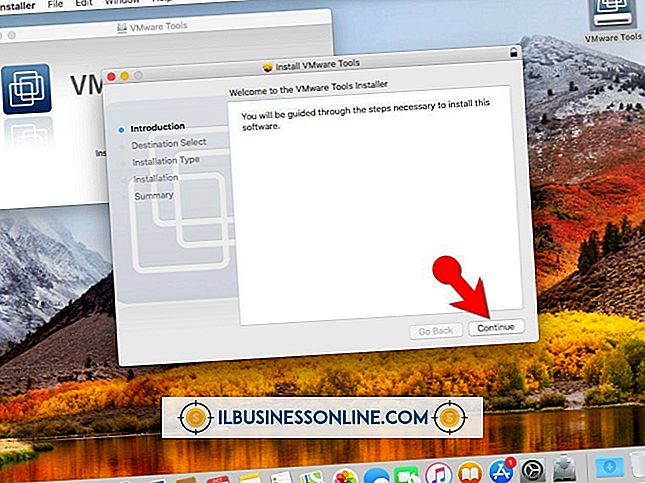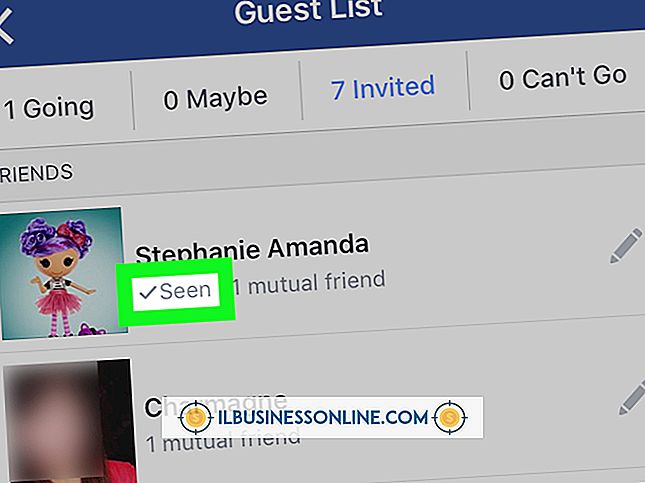Den trådløse router kan ikke finde printeren på netværksudskrivning

Printeren nægter at blive vist på netværket. Selvom det er mere sandsynligt, at der sker under installationen af en ny printer, kan du også "tabe" en printer, der har fungeret tilfredsstillende på samme netværk i nogen tid. Løsning af problemet indebærer at gå ned på en liste over mulige årsager - som kan være simpelt, komplekst og til tider modstridende.
Trådløse grundlæggende
Hvert punkt på et trådløst netværk har en unik adresse og kommunikerer med de andre punkter gennem et delt protokolssprog. Routere styrer netværkstrafik både ved at give den kablede og trådløse infrastruktur til kommunikation, og ved at oversætte de oplysninger, som hver adresse sender og modtager. Når en enhed ikke vises på netværket, betyder det, at routeren enten ikke kan finde en adresse, eller at dataene fra denne adresse ikke kan forstås af routeren.
Enkle løsninger
Før du forsøger mere komplekse fejlfinding, skal du sørge for, at du ikke har overset nogle enkle trin. Printeren skal være tilsluttet, tændt og inden for det trådløse netværk. Hvis du flytter printeren eller routeren selv et par meter, kan det ødelægge Wi-Fi-forbindelsen mellem de to, især hvis der er vægge, understøtninger eller metalskabe i nærheden. Sørg for, at netværket selv er i gang - med andre ord, at den trådløse router stadig kan finde de enkelte computere og omvendt.
Printerfunktioner
Trådløse printere har alle mulighed for at tænde og slukke for den trådløse funktion via en simpel men ofte overset indstilling. Dette kan fås via en Wi-Fi-knap (og LED-statusindikator) på frontpanelet eller i printerens menusystem. Menysystemet er også hvor du vil indtaste den korrekte netværksgodkendelse, herunder SSID (Service Set Identifier) og WEP (Wireless Encryption Protocol) nøgle eller WPA (Wi-Fi Protected Access) adgangskode. En enkelt tastatur i et af disse felter vil gøre printeren ude af stand til at oprette forbindelse.
Routerproblemer
Selv om routeren selv er trådløs, kan printere ikke være. Du har måske antaget, at printeren havde trådløs kapacitet, når den i stedet bruger en USB- eller Ethernet-port - eller endda en ældre parallelport - til netværksforbindelse. Hvis printeren er helt tilsluttet, skal du kontrollere den fysiske forbindelse og udskifte kablet om nødvendigt. Hvis printeren er trådløs, kan routerens indbyggede firewall blokere printerens IP-adresse som en ukendt enhed; Du skal muligvis midlertidigt deaktivere firewall'en for at registrere eller tilføje adressen til routerens tillid til enhedsliste, også kendt som en hvidliste.
Netværksproblemer
For at sende et job til printeren skal hver computer på netværket kommunikere ved hjælp af printerens enhedsdriver. Med et serverbaseret netværk skal denne driver installeres på selve serveren. Med enkelte computere, der er tilsluttet via en router, skal hver computer have en egen installeret printerdriver. Og ligesom med routeren kan hver computers firewallindstillinger blokere printeren som en ukendt enhed og dermed en potentiel trussel.
Kompatibilitetsproblemer
Mange printere og routere har en fælles standardiseret platform, men der er stadig flere kombinationer af enheder, der ikke kommunikerer. Du har f.eks. Forsøgt at forbinde en AirPrint (Apple) printer til et pc-baseret netværk eller omvendt. Og på trods af forsikringer om versionskompatibilitet kan Wi-Fi N (802.11n) -enheder ikke altid genkende enheder, der bruger tidligere Wi-Fi-versioner, nemlig 802.11a, 802.11b og 802.11g.